WiFi无线上网,详细教您如何查看WiFi密码
- 分类:win10 发布时间: 2018年03月28日 13:52:05
家庭当中如果有宽带的话,电脑设置无线网络之后,手机就可以很好的上网了,也不需要手机花费任何的流量费用了,手机上网也需要知道自己家的wifi密码,但是忘了这个WiFi密码怎么办呢?下面,小编就来跟大家分享查看WiFi密码的建议。
据了解,绝大部分的用户在上网时,都会设置wifi密码,因为,这样不但能保障数据安全,而且还能减少和避免被人蹭网,所以,非常重要,不可马虎。但时间久了,很多用户自己会忘记密码,那么要怎么查看呢?下面,小编给大家带来了查看WiFi密码的操作图文了。
如何查看WiFi密码
按住快捷键Win+R,打开运行,输入control

密码电脑图解-1
打开控制面板。
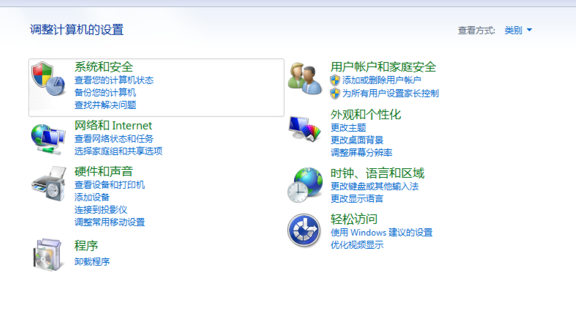
WiFi电脑图解-2
点击查看网络和internet,

无线上网电脑图解-3
点击:查看网络状态和任务。

无线上网电脑图解-4
找到自己链接的无线,点击打开无线状态面板,然后点击无线属性。

无线上网电脑图解-5
打开后切换到安全选项卡。
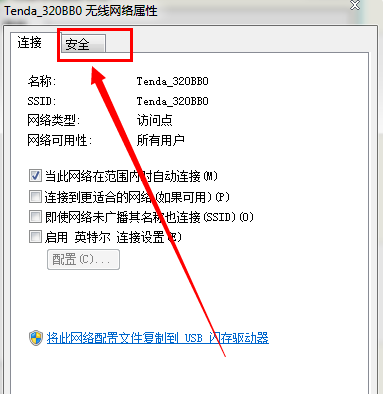
密码电脑图解-6
在下边的显示字符前边打勾,就可以看到无线的密码了。
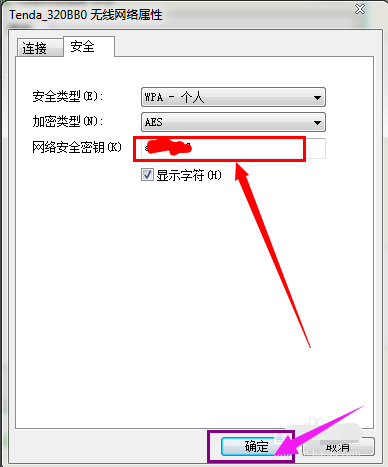
密码电脑图解-7
以上就是查看WiFi密码的操作方法了。
猜您喜欢
- 一键搞定的win10专业版激活工具..2020/11/05
- win10任务栏透明怎么设置2022/03/28
- 家庭版系统联想笔记本电脑下载安装..2021/05/28
- win10系统更新后无法进系统怎么办..2022/05/19
- 怎么制作win10启动u盘?详细教您制作wi..2018/01/08
- 电脑教程:电脑桌面图标变大了怎么办..2017/11/27
相关推荐
- 重装系统win10 2019-07-06
- windows自带藏文输入法设置 2021-08-10
- win10更新卡住不动怎么办 2022-04-08
- Win10怎么退回Win8.1,详细教您怎么退.. 2017-11-16
- Windows10怎么硬盘格式化 2021-07-16
- 华硕怎么进入bios讲解 2016-10-31



